Cómo conectar la aplicación "Mu Se Life" con un vibrador
Actualizado el 14 de febrero de 2024 -> La aplicación Mu Se Life se suspendió por el momento y se eliminó de App Store y Play Store. Puede explorar compras alternativas utilizando la aplicación L ovespouse
Vea nuestra Lista de Vibradores de Aplicaciones
Registro e inicio de sesión
Descargue la aplicación Mu Se Life => Android | IOS
Nota: Esta aplicación no está disponible para descargar en algunos países, especialmente en la versión IOS.

Abra la aplicación y registre una cuenta.
Haga clic en "Registro de nuevo usuario" y complete el registro con su número de teléfono móvil o dirección de correo electrónico.
Nota: Utilice un correo electrónico cuando el teléfono móvil no pueda recibir el código de verificación,
Después del registro, utilice su correo electrónico y contraseña para iniciar sesión en la aplicación.
Vinculación y vinculación de dispositivos
Después del registro, el siguiente paso sería conectar su juguete a la aplicación; siga los pasos a continuación para lograrlo.
Inicio de sesión por primera vez.
- Haga clic/toque el signo "+", aparecerá el cuadro de escaneo de vinculación del dispositivo
- Escanee el código de identificación del dispositivo en la caja de embalaje del producto o en el manual, y el ícono del producto se mostrará en la APLICACIÓN después de que el escaneo sea exitoso.
- Mantenga presionado el ícono del dispositivo para eliminarlo y modificar su nombre.
- Una vez eliminado el dispositivo, si desea restaurarlo, deberá escanear el código de vinculación del dispositivo nuevamente.
Nota: Si compró varios productos de aplicaciones, repita los pasos anteriores para completar la vinculación/vinculación de otros productos.
Conexión de juguete
Primero encienda el interruptor del dispositivo y luego haga clic en el icono del dispositivo en el
APLICACIÓN. Si el Bluetooth del teléfono móvil no está encendido en este momento, un
El cuadro de diálogo de "Mu Se Life" le pedirá que encienda el Bluetooth, permítalo.
Después de hacer clic en Permitir, el teléfono móvil encenderá automáticamente el
Bluetooth (iPhone enciende manualmente el interruptor de Bluetooth). En este momento, el
dispositivo y el teléfono establecerán una conexión e ingresarán al
interfaz de control del dispositivo después de que la conexión sea exitosa.
Presentamos los modos de aplicación

Modo solitario: haga clic en cualquier icono de la aplicación y el dispositivo iniciará la frecuencia de vibración correspondiente. Al mismo tiempo, el ícono en la APP
parpadeará, haga clic en este ícono nuevamente, el dispositivo dejará de vibrar y entrará en el estado de espera, y el ícono de la APLICACIÓN dejará de parpadear.
Modo de música: haga clic en el modo de música o deslice la interfaz de operación de la APLICACIÓN para ingresar al modo de música. La aplicación buscará automáticamente el reproductor de música en el teléfono móvil. Si hace clic en un reproductor de música para reproducir música, el dispositivo vibrará a medida que cambie la música. Si desea detener el modo de música, haga clic o deslícese a otra interfaz de control.
Nota: Si el sonido del teléfono móvil que reproduce música es demasiado bajo, es posible que no pueda hacer que el dispositivo vibre. Los teléfonos Apple sólo pueden utilizar el reproductor de música que viene con el sistema.
Modo de deslizamiento: haga clic en el modo de deslizamiento o deslice la interfaz de operación de
la aplicación para ingresar al modo de deslizamiento. Toque "+", deslice el dedo por la pantalla del teléfono y el dispositivo vibrará con el cambio de deslizamiento. Puede guardar/mantener el modo de vibración para el próximo uso.
Modo de agitación: haga clic en el modo de agitación o deslice la interfaz de operación de
la aplicación para ingresar al modo de vibración y el dispositivo vibrará de acuerdo con el ritmo y la amplitud de la vibración de su teléfono.
Modo interactivo:
Toque el modo interactivo o deslice la interfaz de operación de la APLICACIÓN para ingresar a la interfaz de amigo del modo interactivo.
Haga clic en el botón interactivo en la página de inicio de la APLICACIÓN para ingresar a la interfaz de amigo del modo interactivo.
Añade amigos
En la interfaz de amigos, haga clic en el botón de amigos en la parte inferior y aparecerá el cuadro de búsqueda de amigos.
La búsqueda de amigos puede buscar los usuarios registrados correspondientes por sexo y edad, y también puede buscar con precisión por número de identificación, apodo y teléfono móvil.
número y buzón.
Después de que se muestren los resultados de la búsqueda, haga clic en el botón Agregar a la derecha y
el sistema enviará la información de la solicitud de amistad al usuario objetivo.
Después de que la otra parte reciba el mensaje de la solicitud de amistad, haga clic en el botón de mensaje para ingresar al centro de mensajes y ver el mensaje (el punto rojo significa: no leído), acepte o rechace la solicitud de amistad de la otra parte, si está de acuerdo, la adición de amistad mutua es exitoso.
Una vez que el amigo se haya agregado correctamente, mantenga presionado el ícono de amigo para comentar, eliminar, bloquear y denunciar al amigo.
Haga clic en el icono del amigo con el que desea interactuar, el sistema iniciará una
Invitación interactiva, si la otra parte acepta su invitación, la conexión interactiva es exitosa.
Nota: Si la otra parte no está conectada al juguete, su interfaz interactiva no tiene botones de control en este momento. El juguete debe estar conectado a la otra parte para tener botones de control en su interfaz interactiva. El botón de conexión del dispositivo en esta interfaz es el ícono de Bluetooth en la esquina superior derecha.
Una vez que la conexión interactiva se realiza correctamente, el vídeo no se activa de forma predeterminada. Primero debe invitar el video de la otra parte y la otra parte acepta abrir la función de video antes de abrir ambas partes. Nota: Al interactuar, el botón de control es para controlar la acción de la otra parte.

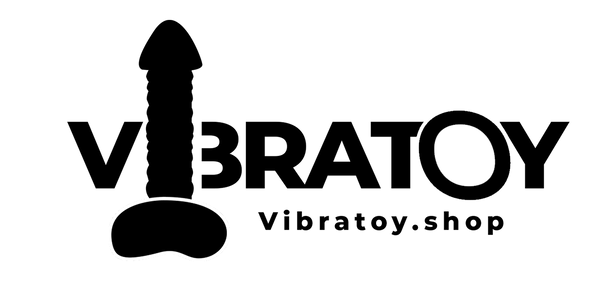

3 comentarios
Excelente
Good
I need a english version of app
And I lost the QRCode of device, how I can conect then?